Anuncio
 QuickTime es el reproductor multimedia universal y gratuito de Apple.
QuickTime es el reproductor multimedia universal y gratuito de Apple.
QuickTime 7.6.6 para Windows se lanzó en marzo de 2010. La versión gratuita puede reproducir todos los formatos principales de audio y video, incluyendo H.264 / MPEG-4 codificación de video avanzada.
QuickTime es un software esencial para Windows, especialmente para la transmisión de audio y video. Este artículo le mostrará cómo actualizar, configurar correctamente y usar accesos directos para QuickTime. Finalmente, para aquellos de ustedes que no desean instalar el software de Apple y las condiciones adjuntas, les presento una alternativa liviana.
1. Descargar QuickTime
Usted puede Descarga QuickTime directamente desde Apple, ya sea como una aplicación independiente o en un paquete con iTunes. Tenga en cuenta que lo hace no ¡tiene que compartir su dirección de correo electrónico para acceder al archivo de descarga! Simplemente elimine la marca de verificación para el registro de noticias de Apple y listo.

2. Actualizar QuickTime
 Si ya está ejecutando QuickTime, asegúrese de verificar si tiene instalada la última versión.
Si ya está ejecutando QuickTime, asegúrese de verificar si tiene instalada la última versión.
En caso de que tenga iTunes instalado, simplemente puede dejar que el programa Apple Software Update busque e instale actualizaciones por usted. Encontrará la herramienta en> comienzo > Todos los programas > Actualización de software de Apple. Por lo general, le recordará las actualizaciones disponibles automáticamente.
De lo contrario, abra su QuickTime Player y vaya a> Ayuda > Buscar actualizaciones de QuickTime ... y deja que el menú haga su magia.
Para verificar simplemente su versión, abra su QuickTime Player y navegue hasta> Ayuda > Acerca de QuickTime Player ... Esto abrirá una pequeña ventana que revela la versión del software.
QuickTime se encuentra actualmente en la versión 7.6.6. La última versión del paquete iTunes + QuickTime es 9.1.1.
3. Preferencias de QuickTime
QuickTime viene con varios valores predeterminados que quizás no disfrutes. Afortunadamente, puedes revertirlos fácilmente. Aquí hay una lista de referencia rápida.
-
Atajos de QuickTime en escritorio o barra de inicio rápido
Es seguro eliminar cualquier acceso directo creado por el instalador. -
Icono de QuickTime en la bandeja del sistema
También puedes eliminarlo fácilmente. Abra el reproductor QuickTime, luego vaya a> Editar > Preferencias > Preferencias de QuickTime. Cambiar a> Avanzado lengüeta. En la parte inferior, elimine la marca de verificación para> Instale el icono de QuickTime en la bandeja del sistema. -
Eliminar qttask.exe
Si eliminó el icono de la bandeja del sistema QuickTime, también puede deshabilitar qttask.exe, que se inicia brevemente en cada inicio. Esto requerirá que edite el registro, ¡así que proceda bajo su propio riesgo! Click> comienzo > correr, escriba> regedit y pulsa> Entrar. Dentro del registro, vaya a> HKEY_LOCAL_MACHINE \ SOFTWARE \ Microsoft \ Windows \ CurrentVersion \ Run. Dentro de esa tecla, elimine el> Tarea QuickTime valor y cierre el Editor del Registro. Finalmente, abra la carpeta de su programa QuickTime y elimine el> qttask.exe. -
Actualizaciones automáticas
Bajo> Preferencias de QuickTime ir al> Actualizaciones pestaña y marque o desmarque la casilla para> Revisar actualizaciones automaticamente, dependiendo de cuál sea su preferencia. Si permite actualizaciones automáticas, QuickTime regularmente "llamará a casa". -
Reproducción del navegador
En> Preferencias de QuickTime También puede elegir si desea reproducir automáticamente películas incrustadas en sitios web. Navega hasta> Navegador pestaña y marque o desmarque la casilla correspondiente. -
Transmisión
QuickTime permite la transmisión instantánea. Esto puede causar problemas cuando tienes una conexión de red lenta. Puedes ir a la> Transmisión pestaña y desmarque> Habilitar encendido instantáneo o aumentar el retraso con el que se transmiten los archivos. Además, puede ajustar el> Velocidad de transmisión. -
Preferencias de jugador
Ir a> Editar > Preferencias > Preferencias de jugador para ajustar más configuraciones. Por ejemplo, elija> Use la configuración de video de alta calidad cuando esté disponible o> Mostrar subtítulos cuando estén disponibles o no> Mostrar guía de contenido al inicio.
4. Métodos abreviados de teclado de QuickTime en Windows
Aquí hay una lista de referencia rápida que cubre los diez métodos abreviados de teclado QuickTime más comunes y útiles.
-
Barra espaciadora
Esto pausará y reanudará la reproducción. -
Teclas de flecha izquierda / derecha
Con estas teclas puede avanzar o retroceder rápidamente archivos de audio o video. -
Tecla [J] o [L] + Tecla [K]
Al presionar [J] se reproducirá la película hacia atrás y al presionar [L] se avanzará rápidamente, ambos con el sonido activado. Al presionar las teclas varias veces se rebobinará o avanzará rápidamente a un ritmo más rápido. También intente mantener presionada la tecla [K] mientras presiona [J] o [L] para retroceder o avanzar cuadro por cuadro. -
Teclas de flecha arriba / abajo
Ajusta el volumen. -
[CTRL] + [F]
Ingrese al modo de pantalla completa. -
[ESC]
Existe el modo de pantalla completa. -
[CTRL] + 0
Reproduce películas a la mitad. -
[CTRL] + 1
Reproduce películas a tamaño normal. -
[CTRL] + 2
Reproduce películas a doble tamaño. -
[CTRL] + 3
Reproduce películas a tamaño completo.
5. Utilice una alternativa de QuickTime
Si no te gusta usar QuickTime en absoluto, pero aún así quieres ver películas de QuickTime, te recomiendo probar Alternativa QuickTime. Esta versión delgada de QuickTime contiene solo los componentes esenciales y no tiene características hinchadas.
La principal ventaja de QuickTime Alternative es que no ejecuta procesos en segundo plano. En general, consume menos recursos del sistema.
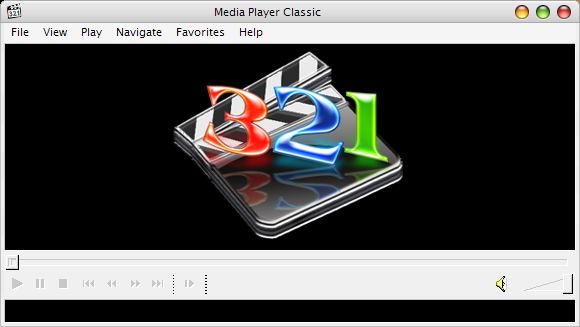
El paquete consta de las bibliotecas de códecs QuickTime extraídas de la distribución oficial. Viene con su propio reproductor, Media Player Classic, y proporciona complementos QuickTime para todos los principales navegadores para admitir la transmisión de audio y video. La última versión se basa en los componentes QuickTime versión 7.66.71.0. Está disponible para Windows XP a través de Windows 7.
¿Cuál es su característica favorita de la distribución oficial de QuickTime para Windows? Y si está utilizando QuickTime en una Mac, ¿qué se están perdiendo los usuarios de Windows?
Tina ha estado escribiendo sobre tecnología de consumo durante más de una década. Tiene un Doctorado en Ciencias Naturales, un Diploma de Alemania y una Maestría en Suecia. Su formación analítica la ha ayudado a sobresalir como periodista tecnológica en MakeUseOf, donde ahora gestiona la investigación y las operaciones de palabras clave.